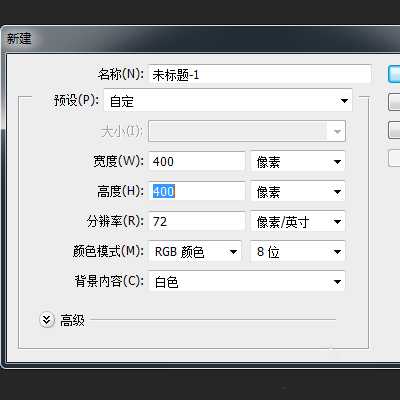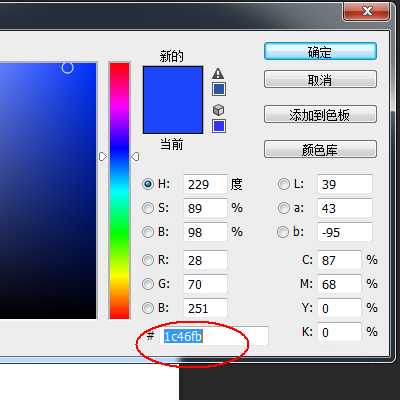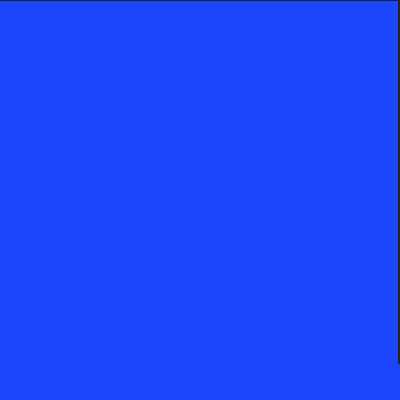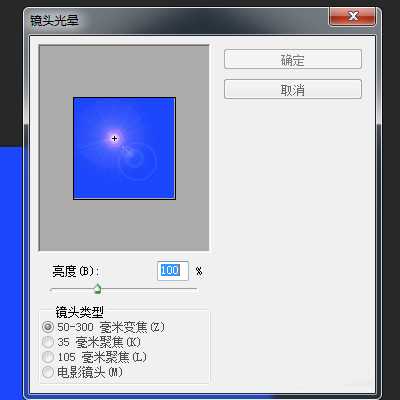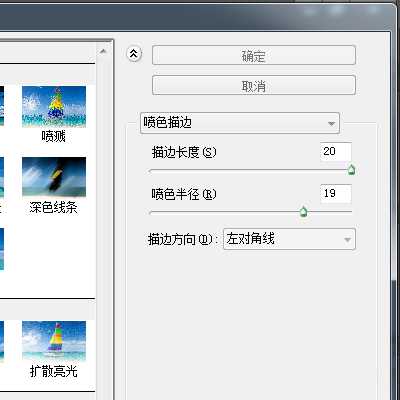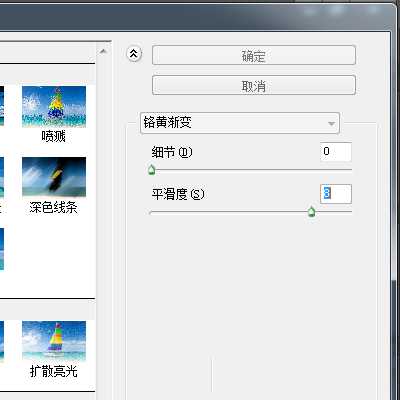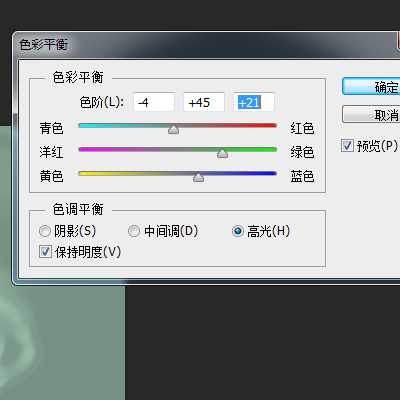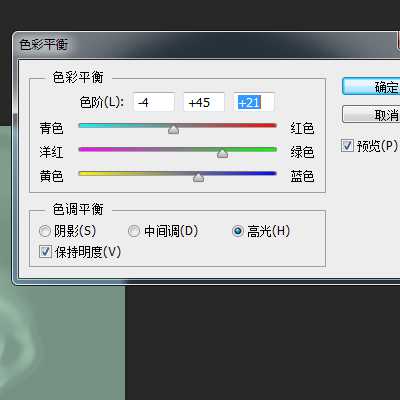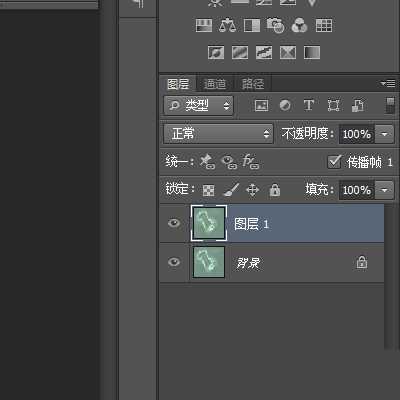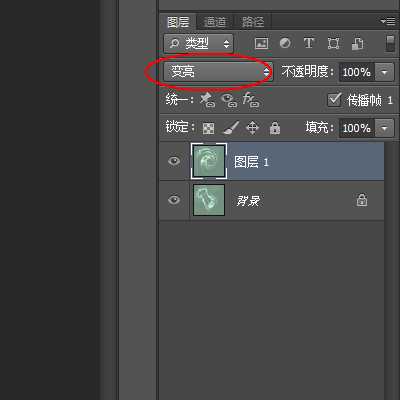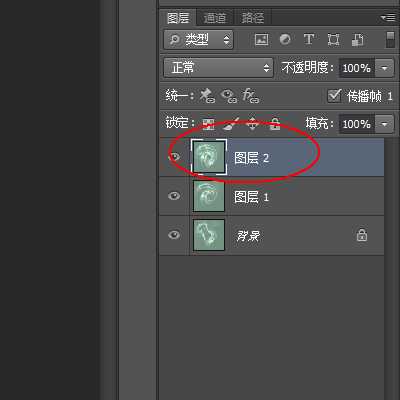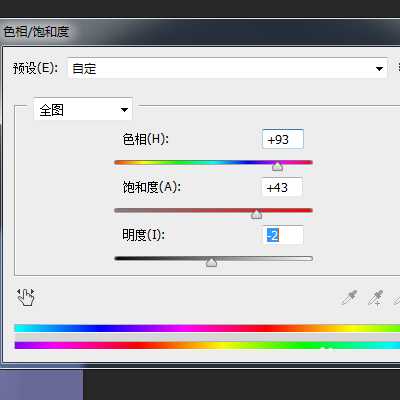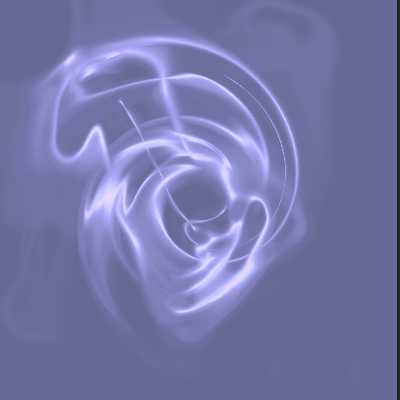金狮镖局 Design By www.egabc.com
PS:丝滑效果。
- 软件名称:
- Adobe Photoshop 8.0 中文完整绿色版
- 软件大小:
- 150.1MB
- 更新时间:
- 2015-11-04立即下载
1、新建一个400*400的空白画布。
2、前景色设置为1c46fb,
3、菜单:编辑-填充-前景色
4、菜单:滤镜-渲染-镜头渲染
5、菜单:滤镜-滤镜库-画笔描边-喷色描边
6、菜单:滤镜-扭曲-波浪
7、菜单:滤镜-滤镜库-素描-铬黄渐变
8、菜单:图像-调整-色彩平衡
9、Ctrl+J复制一个图层。
10、菜单:滤镜-扭曲-旋转扭曲。
11、图层面板:图层1混合模式改为变亮
12、Ctrl+Alt+Shift+E对图层进行盖印。
13、菜单:图像-调整-色相/饱和度。
14、最终效果。
相关推荐:
PS怎么绘制一根头发丝?
PS怎么设计液态金属字体效果?
ps中怎么制作喜庆的2017年的年画?
标签:
PS
金狮镖局 Design By www.egabc.com
金狮镖局
免责声明:本站文章均来自网站采集或用户投稿,网站不提供任何软件下载或自行开发的软件!
如有用户或公司发现本站内容信息存在侵权行为,请邮件告知! 858582#qq.com
金狮镖局 Design By www.egabc.com
暂无PS怎么制作绸缎的丝滑效果?的评论...
更新日志
2025年01月15日
2025年01月15日
- 小骆驼-《草原狼2(蓝光CD)》[原抓WAV+CUE]
- 群星《欢迎来到我身边 电影原声专辑》[320K/MP3][105.02MB]
- 群星《欢迎来到我身边 电影原声专辑》[FLAC/分轨][480.9MB]
- 雷婷《梦里蓝天HQⅡ》 2023头版限量编号低速原抓[WAV+CUE][463M]
- 群星《2024好听新歌42》AI调整音效【WAV分轨】
- 王思雨-《思念陪着鸿雁飞》WAV
- 王思雨《喜马拉雅HQ》头版限量编号[WAV+CUE]
- 李健《无时无刻》[WAV+CUE][590M]
- 陈奕迅《酝酿》[WAV分轨][502M]
- 卓依婷《化蝶》2CD[WAV+CUE][1.1G]
- 群星《吉他王(黑胶CD)》[WAV+CUE]
- 齐秦《穿乐(穿越)》[WAV+CUE]
- 发烧珍品《数位CD音响测试-动向效果(九)》【WAV+CUE】
- 邝美云《邝美云精装歌集》[DSF][1.6G]
- 吕方《爱一回伤一回》[WAV+CUE][454M]